-
Wie funktioniert vMotion?
-
Bietet XenServer Funktionen ähnlich wie VMware vMotion?
-
Wie führt man eine Live-Migration von XenServer VM mit XenMotion durch?
-
Wie man VMs zwischen verschiedenen Virtualisierungsplattformen migriert
-
Häufig gestellte Fragen zu XenServer vMotion
-
Sum Up
Die Virtualisierungstechnologie hat Unternehmen geholfen, IT-Budgets zu reduzieren und die Produktivität zu steigern, wodurch immer mehr Unternehmen beginnen, ihre physische Umgebung zu virtualisieren.
XenServer und VMware vSphere sind zwei weit verbreitete Unternehmensvirtualisierungslösungen, die es Benutzern ermöglichen, physische Server einfach zu virtualisieren und virtuelle Umgebungen zu verwalten.
Eine der Fähigkeiten der Verwaltung virtueller Umgebungen ist die VM-Migration, bei der eine VM auf einen anderen Host verschoben wird, und manchmal ist der Zielhost in einer heterogenen virtuellen Umgebung. Zum Beispiel müssen Sie manchmal nur VMs zwischen XenServer-Hosts migrieren, aber manchmal müssen Sie eine VM von einem XenServer-Host zu einem VMware-Host verschieben.
Die Verschiebung von VMs ist für den Plan entscheidend. vSphere bietet vMotion zur Unterstützung der Migration von VMs ohne Downtime an. Bereitet XenServer eine ähnliche Funktion wie vMotion vor?
Wie funktioniert vMotion?
vMotion ist die Funktion, die Benutzern hilft, eine Live-Migration von VMs durchzuführen, erfordert aber spezielle Lizenzen. Daher wird die Live-Migration möglicherweise nicht in der kostenlosen ESXi-Umgebung unterstützt. Sie können weitere Anforderungen im Dokument von VMware nachlesen.
Die Prozeduren für kalten und heißen Migrationen in vSphere scheinen ähnlich zu sein. Sie müssen die VM in vCenter auswählen > Migrieren auswählen > Migrationsart auswählen > Berechnungsquelle auswählen > Netzwerk auswählen > Migrationsauftrag bestätigen
Der wesentliche Unterschied zwischen ihnen besteht darin, in welchem Zustand sich die VM während des Migrationsprozesses befindet. Bei einer kalten Migration kann keine eingeschaltete VM migriert werden.
Um Benutzern das Verwalten großer virtueller Umgebungen zu ermöglichen, bietet vSphere auch Advanced Cross vCenter Server vMotion zum Verschieben von VMs zu einem anderen vCenter.
Bietet XenServer Funktionen ähnlich wie VMware vMotion?
XenServer bietet auch eine Funktion ähnlich wie VMware vMotion, um Benutzern bei der Migration von VMs ohne Downtime zu helfen, und diese wird XenMotion genannt.
Nach dem Dokument von Citrix wird XenMotion oder wie es jetzt direkt genannt wird Live-Migration auf allen Versionen von Citrix Hypervisor unterstützt daher können Sie es in Ihrer virtuellen Umgebung unbesorgt testen.
However, there are still some other requirements. For example, the version of Citrix Hypervisor of the target host should be the same as or at least close to that of the source host, and Citrix VM Tools for Windows is a must for the Windows VM to be migrated. You can check more requirements in its document.
Wie führt man eine Live-Migration von XenServer VM mit XenMotion durch?
Um XenMotion zu verwenden, müssen Sie einfach die XenServer-VM mit ihrem Verwaltungstool XenCenter, einer Desktop-Anwendung, verschieben.
1. Klicken Sie mit der rechten Maustaste auf die VM in XenCenter > wählen Sie Auf Server migrieren > wählen Sie VM-Migrations-Assistent
2. Wählen Sie den Zielserver aus
3. Wählen Sie den Home Server dafür aus > klicken Sie auf Weiter
4. Wählen Sie den Speicherplatz für ihn aus > klicken Sie auf Weiter
5. Wählen Sie das Speichernetzwerk für diese Aufgabe aus > klicken Sie auf Weiter
6. Überprüfen Sie die Arbeit und klicken Sie auf Fertig
Wie man VMs zwischen verschiedenen Virtualisierungsplattformen migriert
Egal ob VMware’s vMotion oder XenServer’s XenMotion, beide können nur VMs zwischen gleichen Virtualisierungsplattformen migrieren. Um einen Mehr-Hypervisor-Bereich besser zu verwalten, benötigen Sie eine fortschrittliche Lösung.
Vinchin Backup & Recovery ist eine professionelle Unternehmenslösung für Datensicherung und Notfallwiederherstellung, die eine agentenlose Sicherung virtueller Umgebungen wie VMware vSphere, Hyper-V, XenServer, XCP-ng, RHV, oVirt, OLVM usw. unterstützt.
Mit einer benutzerfreundlichen Web-Konsole können Sie einfach eine VM-Sicherung erstellen. Wenn Sie ein XenServer-VM auf einen ESXi-Host migrieren müssen, müssen Sie nur seine Sicherung auswählen und dann auf dem ESXi-Host wiederherstellen.
Lassen Sie uns die Schritte zum Migrieren eines XenServer-VMs auf einen ESXi-Host betrachten.
1. Erstellen Sie eine Sicherung der XenServer-VM
Ein Assistent wird Ihnen Schritt für Schritt helfen den Backup-Job zu erstellen.
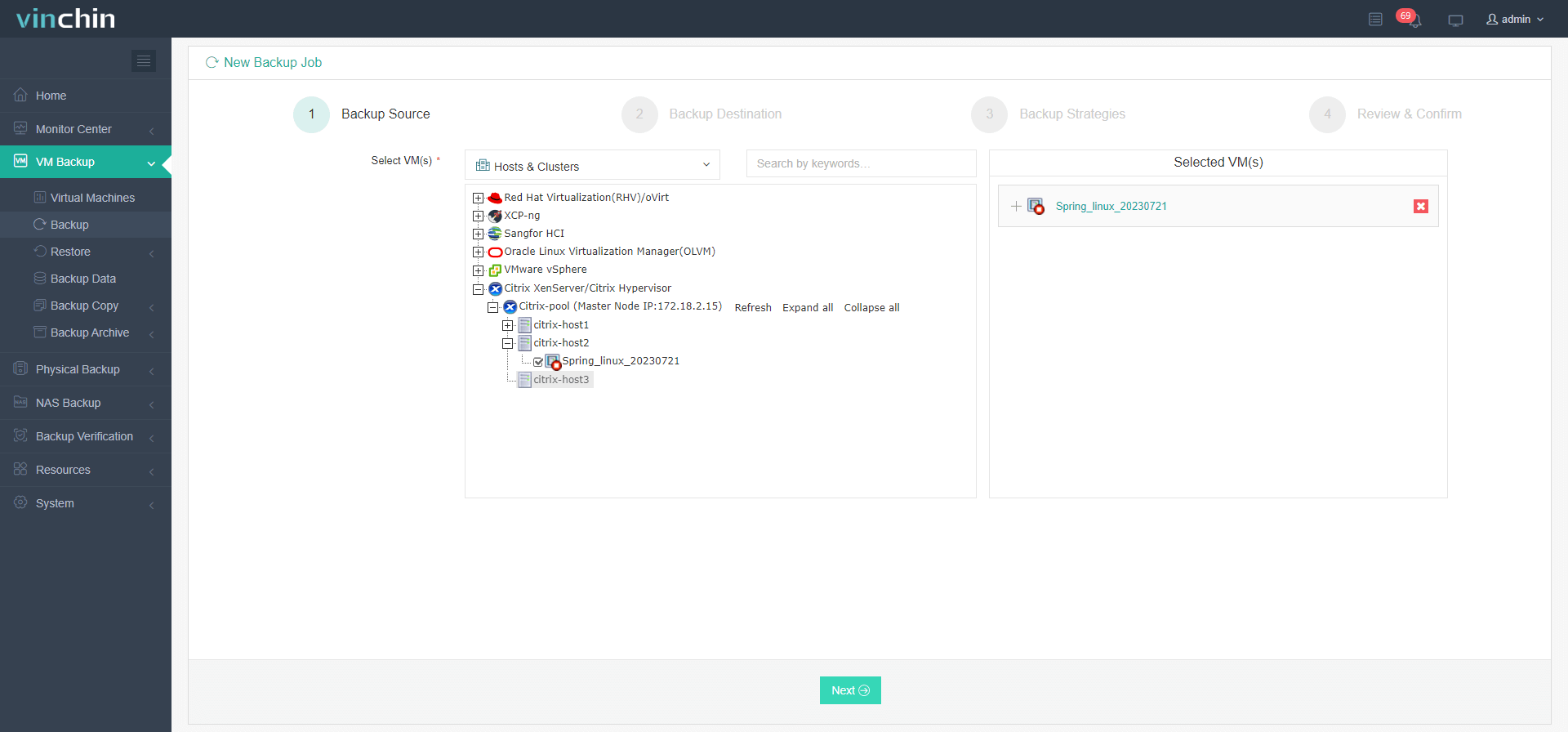
2. Die VM auf dem ESXi-Host wiederherstellen
Der Wiederherstellungsauftrag wird ebenfalls mit einem Assistenten erstellt. Wählen Sie die VM-Sicherung aus der Liste aus.
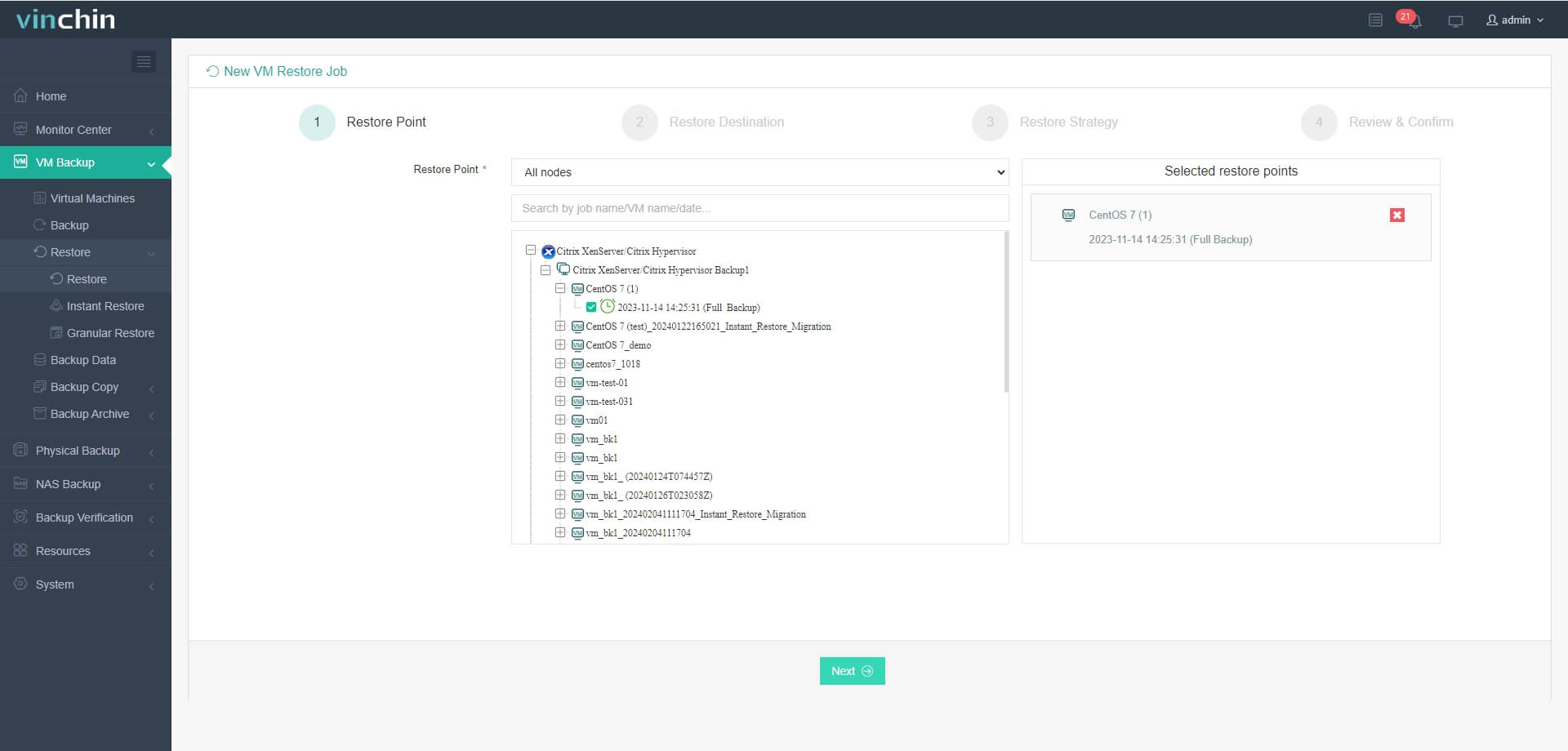
Wählen Sie den ESXi-Host als Ziel aus und dann können Sie einfach einige Strategien hinzufügen und den Job übermitteln
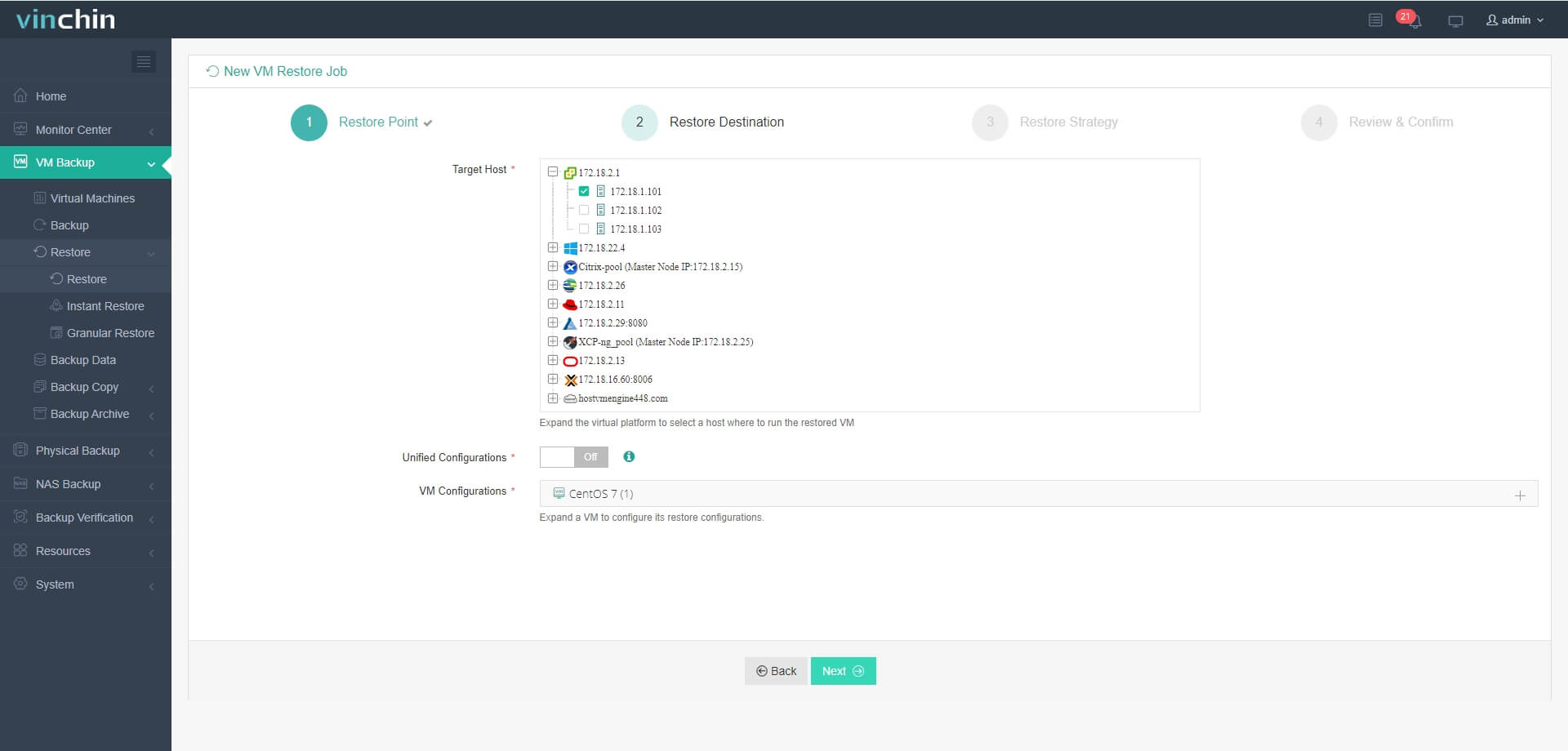
Sie können den Job manuell starten, um die Migrationsaufgabe sofort zu beginnen. Vinchin Backup & Recovery bietet auch Instant Restore, der hilft, eine fehlgeschlagene VM innerhalb von 15 Sekunden aus ihrer Sicherung wiederherzustellen, und sie kann auf diese Weise auch auf einer anderen Virtualisierungsplattform wiederhergestellt werden.
Vinchin Backup & Recovery wurde von tausenden Unternehmen ausgewählt und Sie können hier auch mit einem 60-tägigen kostenfreien Test mit voller Funktionalität beginnen. Außerdem können Sie uns über Kontakt aufnehmen, Ihre Anforderungen hinterlassen und dann erhalten Sie eine maßgeschneiderte Lösung. Wir haben Partnerschaften mit renommierten Unternehmen weltweit eingegangen, sodass Sie für lokale Geschäftstätigkeiten einen lokalen Partner auswählen können.
Häufig gestellte Fragen zu XenServer vMotion
1. Benötigen Sie freigegebenen Speicherplatz für die Live-Migration von XenServer?
Ja, wenn Sie die native Live-Migrationsfunktion in XenServer verwenden möchten, ist ein gemeinsam genutztes Speichermedium (NFS, iSCSI oder SMB) erforderlich, damit beide Hosts auf die VM-Disks zugreifen können.
2. Kann man eine VM ohne freigegebenen Speicher verschieben?
Ja, Sie können eine professionelle Backup-Lösung wie Vinchin Backup & Recovery verwenden, um eine VM in jeden Host im Backup-System zu migrieren, solange der Host von Vinchin erkannt werden kann.
3. Beeinflusst die Live-Migration von XenServer die VM-Leistung?
Ja es wird eine geringfügige Auswirkung geben und hohe CPU- oder Netzwerklast kann den Migrationsprozess verlangsamen.
Sum Up
Both XenServer and VMware vSphere are popular enterprise virtualization solutions. vSphere provides vMotion to let users move VM between ESXi hosts without downtime in vCenter and XenServer also provides an alike XenMotion to let users migrate VM like using vMotion in XenCenter.
Entweder vMotion oder XenMotion können nicht helfen VMs zwischen verschiedenen Virtualisierungsplattformen zu migrieren. Um die mehrere Hypervisor-Umgebung besser zu verwalten, probieren Sie Vinchin Backup & Recovery aus, um VMs mit mehr Optionen zu verschieben. Verpassen Sie das kostenlose Testen nicht.
Teilen auf:





















